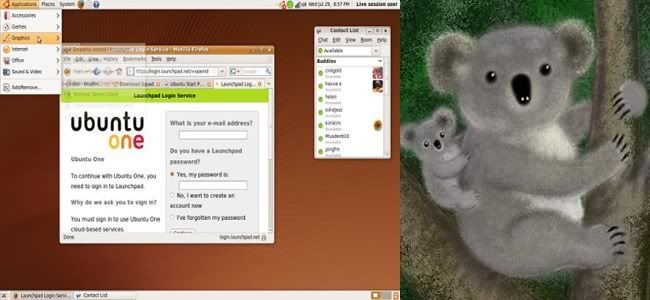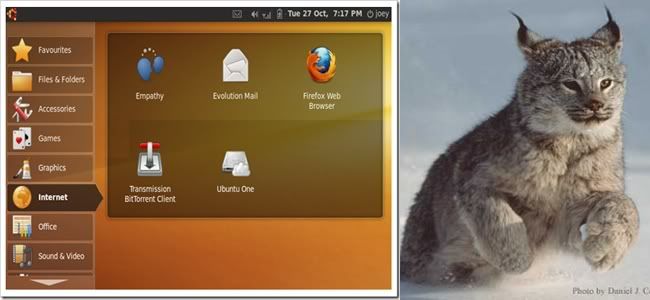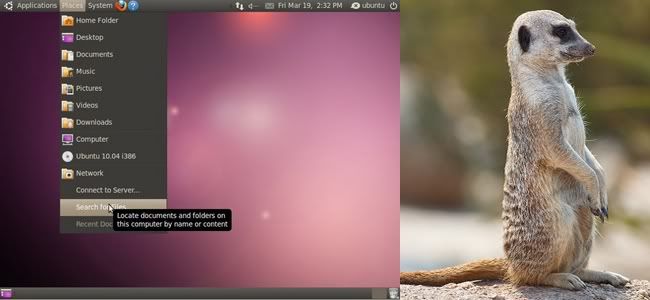bagaimana yang sudah dijelaskan di materi sebelumnya bahwa Program PHP ini penulisannya dapat disisipkan ke dalam kode HTML (embedded), sehingga kemampuan menggunakan Tag-tag HTML mutlak diperlukan. Program PHP ini bisa anda tuliskan melalui Program Editor NOTEPAD dengan menggunakan Struktur penulisan berikut :
<?php //awal program PHP
Perintah-perintah PHP; //diakhiri dengan titik koma (;)
?>// akhir program PHP
Ketentuan Program PHP:
1. Harus ditulis :
- Antara tag <?php dan ?> atau
- <? dan ?> atau
- <script language=’php’> dan </script> atau
- <% dan %>
3. Bersifat CASE SENSITIVE untuk nama identifier (Variable, konstanta, fungsi dan lain-lain) yang dibuat oleh user. Jadi variable $nama ? $Nama ? $NAMA, dan fungsi hitungLuas() ? HitungLuas().
4. Tidak bersifat CASE SENSITIVE pada Identifier Built-in dari PHP. Misalnya echo = ECHO, while = WHILE = While dst.
apabila sudah membuat program php tersebut coba kita simpan
- program diatas pada lokasi c:/xampp/htdocs/latihan.php
- Untuk menjalankannya, bukalah Browser anda dan ketikkan pada Address bar http://localhost/latihan.php. Maka akan terlihat hasilnya seperti tampilan berikut :
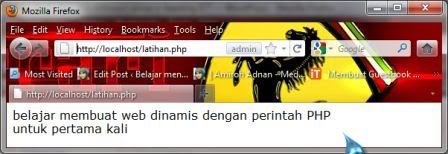



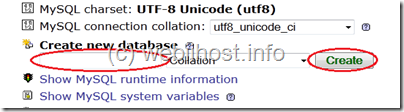
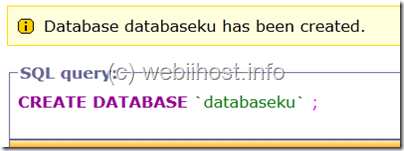
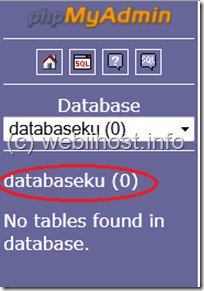
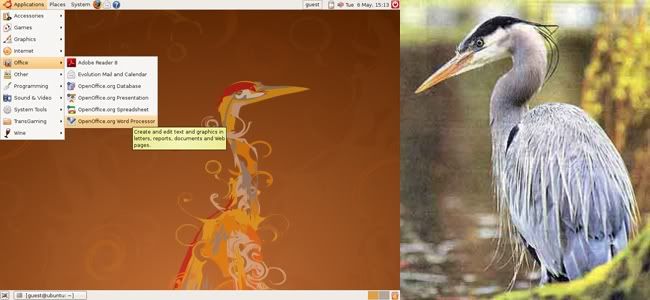 Pada 24 April 2008, Ubuntu terbaru muncul dengan kode nama Hardy heron.
Ubuntu 8.04 berlambang burung bangau ini mensyaratkan memory RAM minimal
sebesar 384 MB. Bertambahnya konsumsi RAM yang semakin besar
dikarenakan semakin ciamiknya tampilan grafis & juga untuk dukungan
aplikasi-aplikasi yang digunakan. Hardy Heron merupakan versi LTS (Long
Term Support) yaitu paket yang dimiliki oleh Ubuntu 8.04 yang akan
didukung selama jangka waktu 3 tahun untuk varian desktop & 5 tahun
untuk varian server. Dukungan ini juga dapat anda temui pada Ubuntu
Dapper Drake. Pada versi ini juga muncul istilah Wubi, yaitu installer
Ubuntu di dalam OS Windows. Anda tidak perlu memasang Ubuntu ke dalam
harddisk komputer. NFS (Network File System) juga sudah didukung di
dalam versi ini.
Pada 24 April 2008, Ubuntu terbaru muncul dengan kode nama Hardy heron.
Ubuntu 8.04 berlambang burung bangau ini mensyaratkan memory RAM minimal
sebesar 384 MB. Bertambahnya konsumsi RAM yang semakin besar
dikarenakan semakin ciamiknya tampilan grafis & juga untuk dukungan
aplikasi-aplikasi yang digunakan. Hardy Heron merupakan versi LTS (Long
Term Support) yaitu paket yang dimiliki oleh Ubuntu 8.04 yang akan
didukung selama jangka waktu 3 tahun untuk varian desktop & 5 tahun
untuk varian server. Dukungan ini juga dapat anda temui pada Ubuntu
Dapper Drake. Pada versi ini juga muncul istilah Wubi, yaitu installer
Ubuntu di dalam OS Windows. Anda tidak perlu memasang Ubuntu ke dalam
harddisk komputer. NFS (Network File System) juga sudah didukung di
dalam versi ini.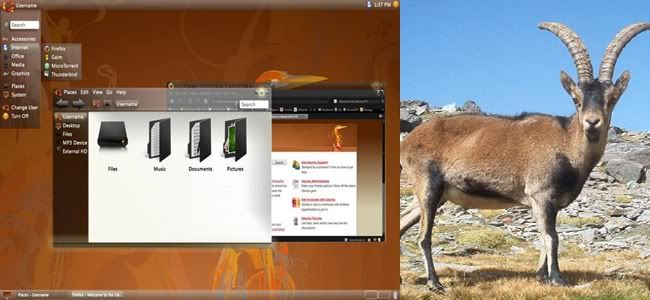 Ubuntu 8.10 Intrepid Ibex dirilis pada tanggal 30 Oktober 2008. Ubuntu
ini dapat dijalankan dengan minimal RAM sebesar 256 MB asalkan kapasitas
RAM tidak di-share dengan kartu grafis. Ubuntu 8.10 dirancang untuk
gaya hidup digital karena banyak fitur-fitur yang mendukung untuk hal
ini. Fitur yang dimiliki Ubuntu 8.10 antara lain adalah dukungan
jaringan 3G dengan menggunakan kabel ataupun WiFi. Pada rilis ini juga
banyak modem-modem dan juga handphone untuk ber-internet ria sudah
dikenali dan anda tidak perlu melakukan pengaturan yang rumit. Intrepid
Ibex juga mendukung instalasi melalui live USB.
Ubuntu 8.10 Intrepid Ibex dirilis pada tanggal 30 Oktober 2008. Ubuntu
ini dapat dijalankan dengan minimal RAM sebesar 256 MB asalkan kapasitas
RAM tidak di-share dengan kartu grafis. Ubuntu 8.10 dirancang untuk
gaya hidup digital karena banyak fitur-fitur yang mendukung untuk hal
ini. Fitur yang dimiliki Ubuntu 8.10 antara lain adalah dukungan
jaringan 3G dengan menggunakan kabel ataupun WiFi. Pada rilis ini juga
banyak modem-modem dan juga handphone untuk ber-internet ria sudah
dikenali dan anda tidak perlu melakukan pengaturan yang rumit. Intrepid
Ibex juga mendukung instalasi melalui live USB.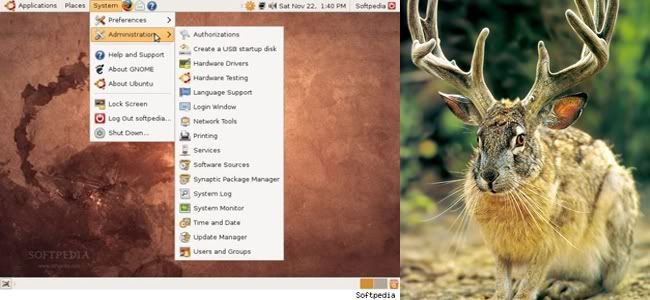 Jaunty Jackalope dirilis tanggal 23 April 2009 dengan menggunakan maskot
icon kelinci bertanduk. RAM minimum yang diperlukan untuk menjalankan
versi ini sebesar 256 MB, namun disarankan menggunakan ukuran yang lebih
besar. Keunggulan Ubuntu 9.04 ini salah satunya adalah speed booting
hanya sekitar kurang lebih 25 detik. Dukungan 3G & wireless juga
disertakan dari versi sebelumnya. Paket OpenOffice yang digunakan adalah
versi 3.0. Aplikasi-aplikasi seperti Ubuntu Tweak yang memudahkan anda
mengatur sistem hingga manajemen paket dari third party sudah tersedia
untuk ubuntu ini. Desktop yang digunakan adalah GNOME 2.26. Perbedaan
utama rilis ini dengan versi lain adalah system file Ext4 yang merupakan
file sistem terbaru dari Linux setelah Ext3. File sistem ini lebih
tahan uji & stabil karena merupakan penyempurnaan dari system file
Ext3.
Jaunty Jackalope dirilis tanggal 23 April 2009 dengan menggunakan maskot
icon kelinci bertanduk. RAM minimum yang diperlukan untuk menjalankan
versi ini sebesar 256 MB, namun disarankan menggunakan ukuran yang lebih
besar. Keunggulan Ubuntu 9.04 ini salah satunya adalah speed booting
hanya sekitar kurang lebih 25 detik. Dukungan 3G & wireless juga
disertakan dari versi sebelumnya. Paket OpenOffice yang digunakan adalah
versi 3.0. Aplikasi-aplikasi seperti Ubuntu Tweak yang memudahkan anda
mengatur sistem hingga manajemen paket dari third party sudah tersedia
untuk ubuntu ini. Desktop yang digunakan adalah GNOME 2.26. Perbedaan
utama rilis ini dengan versi lain adalah system file Ext4 yang merupakan
file sistem terbaru dari Linux setelah Ext3. File sistem ini lebih
tahan uji & stabil karena merupakan penyempurnaan dari system file
Ext3.